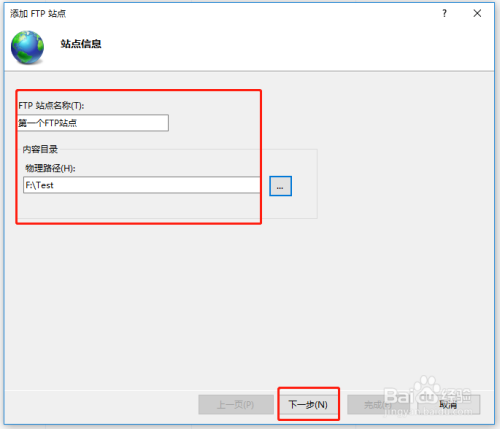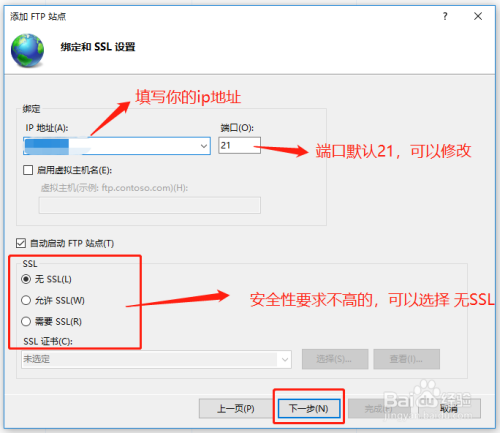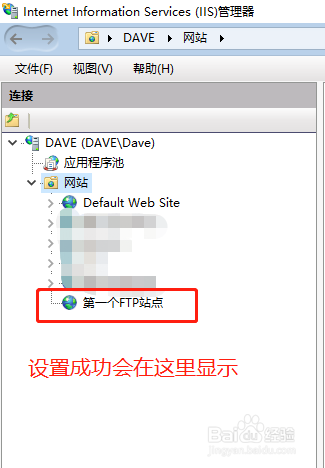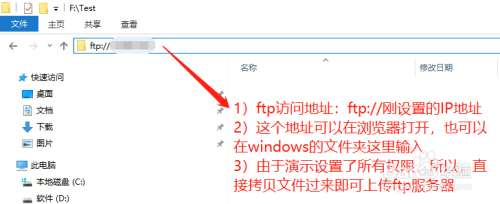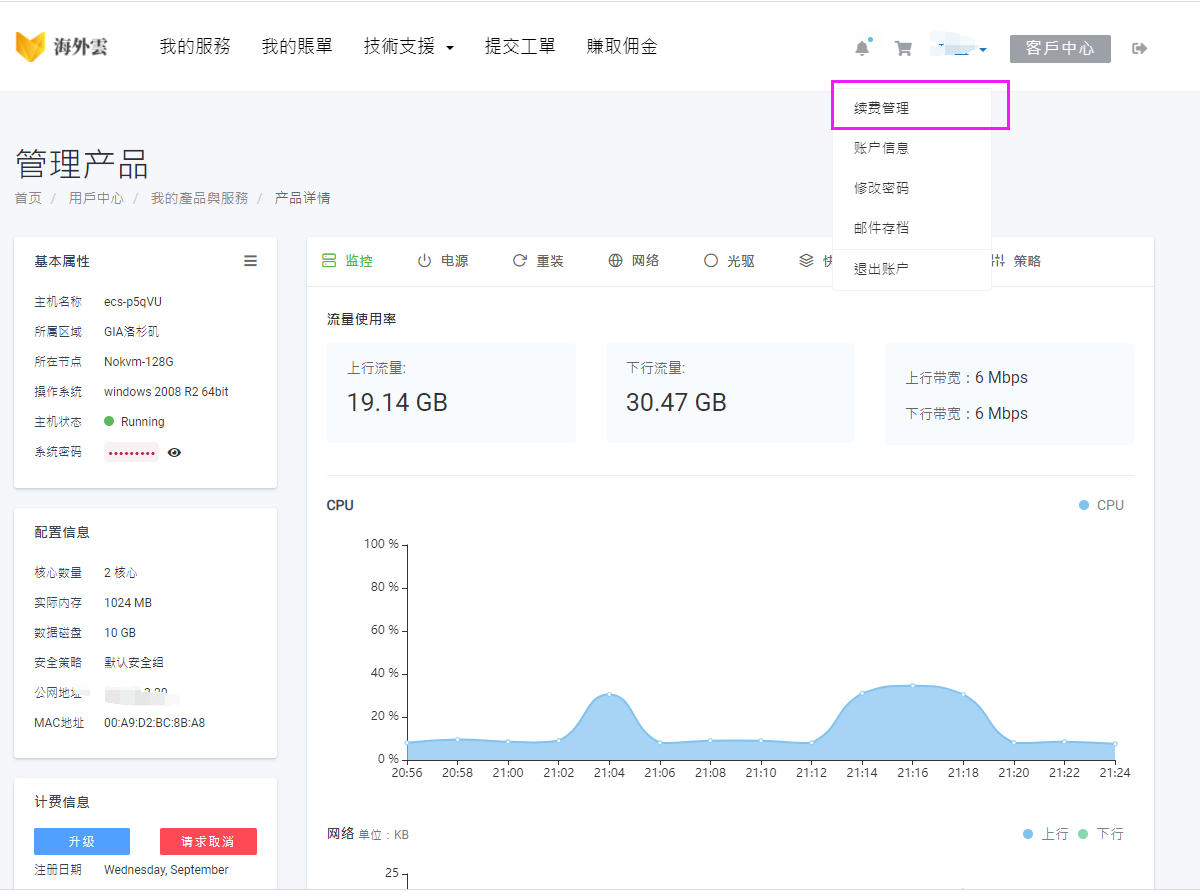linux和windows系统 使用ftp
linux系统使用ftp:
连接远程服务器:
sftp -P 端口 username@ip
回车之后输入服务器密码即可连接成功。
将文件上传到服务器上:
put [本地文件的地址] [服务器上文件存储的位置]
将服务器上的文件下载到本地:
get [服务器上文件存储的位置] [本地要存储的位置]
win系统使用ftp:
打开【控制面板】->【程序和功能】->【启用或关闭 windows 功能】,在弹出的窗口中,勾选【Internet Information Services】下面的【FTP服务器】三个选项,点击【确定】按钮完成安装
打开【控制面板】->【管理工具】->【Internet Information Services(IIS)管理器】,双击打开它
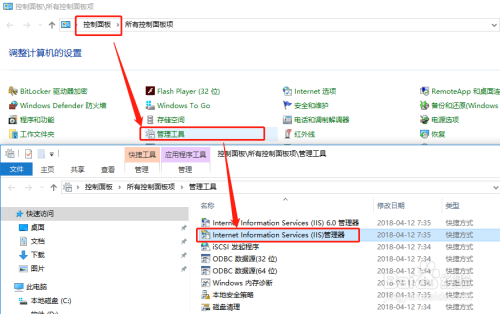
在打开的IIS管理界面,鼠标右键点击【网站】,选择右键菜单【添加 FTP 站点】
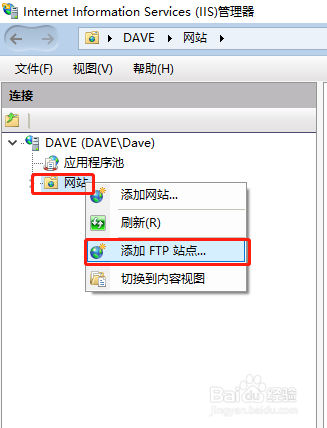
在【添加 FTP 站点】窗口中,输入站点名称,选择文件存放的物理路径,点击【下一步】按钮
在【绑定和 SSL 设置】界面,填写当前配置的服务器ip地址,端口号默认21,可以修改。本文仅演示,所以勾选了【无 SSL】,此项根据实际需要选择。点击【下一步】按钮